Hvis du nogensinde har brug for at arbejde på et tekstdokument, oprette et regneark eller endda en præsentation, er det første, du kan tænke dig, at bruge Microsoft Office Suite..
Selvom det faktisk kan indeholde utrolige programmer som Microsoft Word, Excel, PowerPoint og andre af de slags, kommer de normalt til en voldsom pris.
Google har dog i et stykke tid oprettet en webtjeneste kaldet Google Docs som en del af Google Drive-tjenesterne. Disse tjenester er 100% gratis, og alt hvad du behøver for at få adgang til dem er en internetbrowser og en Google-konto.
En af de mest populære komponenter i Google Docs er teksteditoren, som har næsten samme funktionalitet som det meget dyrere Microsoft Word.
Der er dog et par forskelle mellem de to, såsom hvordan du kan slette sider. Derfor har vi oprettet en trinvis vejledning, der viser dig nøjagtigt, hvordan du kan slette sider i Google Docs.
Hvordan sletter jeg en side i Google Docs?
- Gå til webstedet Google Docs
- Gå til File
- Vælg Åbn
- Indlæs et dokument fra enten en skytjeneste eller ved at uploade fra din harddisk
Nu hvor du har et dokument foran dig, kan du gå videre med en af nedenstående metoder.
1. Vælg og slet
- Flyt markøren til begyndelsen af teksten på den side, du vil slette
- Træk det ned til bunden ved at holde venstre-klik nede
- Når hele teksten er valgt, skal du trykke på Backspace eller Slet
2. Juster sidemargenerne
- Vælg linealen øverst på skærmen
- Hvis du ikke kan se linealen, skal du gå til Vis og vælge den i menuen
- Juster pilene i siderne af siden, indtil uønskede sider forsvinder
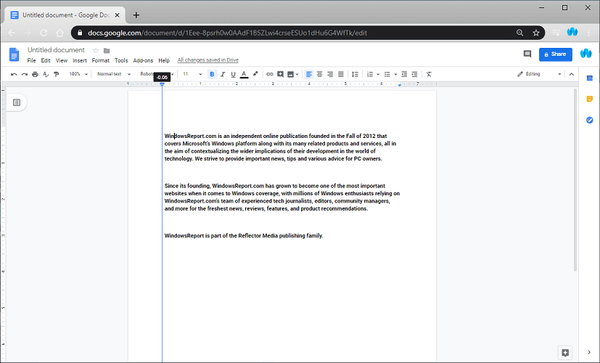
Nogle gange vises der ekstra sider (selv tomme), når der er for stor afstand i kanten af en side. Justering af den til en mindre størrelse kan løse problemet.
3. Kontroller og slet uønskede sideskift
- Gå til siden efter den, du vil slette
- Placer markøren foran det første bogstav på en side
- Trykke Slet
Dette vil slette enhver tom side, der måtte have været vist før den.
Ved at følge disse trin skal du være i stand til at slette enhver side i Google Docs. Mens ingen af metoderne faktisk sletter siderne selv, gør de stort set det samme.
Hvilke andre metoder kender du til at slette sider i Google Docs? Del dine tricks med de andre brugere i kommentarfeltet nedenfor.
RELATEREDE VARER, DU SKAL KONTROLLERE:- Sådan skiftes sideorientering til liggende i Google Docs
- Sådan indrykkes anden linje i Google Docs
- Sådan slipper du for sidehoved og sidefod i Google Docs
- Google Dokumenter
 Friendoffriends
Friendoffriends



